随着科技的进步,无线网络机顶盒已经成为了家庭娱乐的重要组成部分。然而,许多用户在使用过程中可能会遇到机顶盒突然没电的情况,这不仅影响了正常的观看体验,...
2025-05-18 1 无线网
无线网关删除设备连接方法是什么?操作中可能遇到哪些问题?
无线网关作为家庭网络的中心,负责连接和管理网络中的各个设备。随着时间的推移,可能会因为设备更换、不再使用或者网络安全的原因需要从网关中删除特定的连接。本文将详细指导您如何删除无线网关中的设备连接,并分析在操作过程中可能遇到的问题及其解决方法。
在开始之前,请确保您拥有无线网关的管理权限,并记下了网关的IP地址以及登录凭证。
步骤一:登录无线网关管理界面
1.打开任何一台连接到无线网关的设备上的网络浏览器。
2.在地址栏输入无线网关的IP地址,通常为192.168.1.1或者192.168.0.1。
3.按回车键后,输入登录用户名和密码。
步骤二:导航至设备管理页面
1.在网关管理界面,找到“设备管理”、“连接管理”或者“DHCP客户端列表”等选项。
2.点击进入后,您将看到当前连接到无线网关的所有设备列表。
步骤三:找到需要删除的设备
1.在设备列表中查找您希望删除连接的设备。
2.确认该设备是您想要操作的目标,防止误删。
步骤四:执行删除操作
1.通常在设备旁边会有“删除”、“移除”或者“解除连接”的按钮。
2.点击相应的按钮以断开该设备的连接。
步骤五:确认操作结果
1.返回设备列表查看是否成功移除了该设备。
2.如果设备仍在列表中,重复步骤四,确认无误后再尝试。
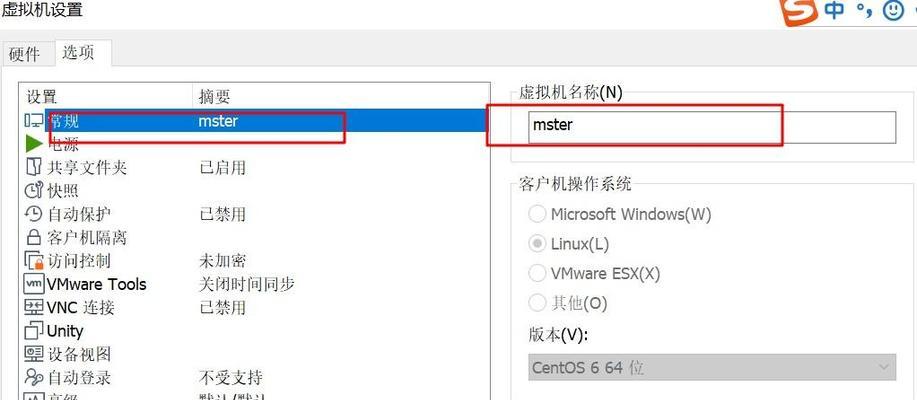
问题一:无法登录管理界面
可能原因:忘记登录用户名和密码;管理界面IP地址变动。
解决方法:查看无线网关的说明书找回登录凭证,或者查看设备底面的贴纸;若IP地址变动,请检查设备的DHCP设置或者联系网络服务提供商。
问题二:设备列表中未显示要删除的设备
可能原因:设备仍在使用中;无线网关未能正确识别设备。
解决方法:确保设备已断开与无线网关的连接,然后再刷新设备列表;重启无线网关,让设备重新连接后再次尝试删除。
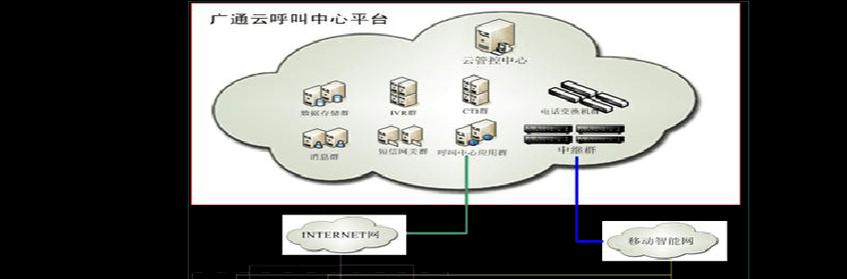
问题三:删除设备后设备仍能连接网络
可能原因:设备已记住无线网关的密码。
解决方法:更改无线网关的无线密码,然后再次尝试删除设备。
问题四:误删除了设备,需要重新连接
可能原因:操作失误。
解决方法:重新输入无线网关的密码,按照网关说明书重新连接设备。
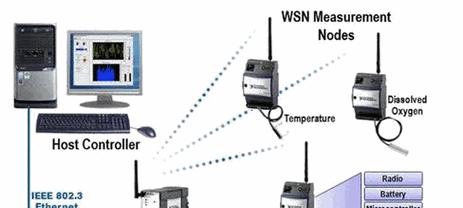
在管理无线网关的设备连接时,需要谨慎操作,确认好每次要删除的设备。如果遇到网络问题,可尝试重启无线网关来解决。保持无线网关的固件更新,可以避免许多操作上的问题。
在操作过程中,如果遇到任何难以解决的技术问题,建议联系无线网关的技术支持服务获取帮助。这样不仅能够保证网络安全,还能提高网络的使用效率和稳定性。
通过以上详细步骤和常见问题的解决方法,您现在应该能轻松管理您的无线网关中的设备连接了。如果本篇文章对您有所帮助,不妨推荐给身边的朋友,分享这些实用的知识。
标签: 无线网
版权声明:本文内容由互联网用户自发贡献,该文观点仅代表作者本人。本站仅提供信息存储空间服务,不拥有所有权,不承担相关法律责任。如发现本站有涉嫌抄袭侵权/违法违规的内容, 请发送邮件至 3561739510@qq.com 举报,一经查实,本站将立刻删除。
相关文章

随着科技的进步,无线网络机顶盒已经成为了家庭娱乐的重要组成部分。然而,许多用户在使用过程中可能会遇到机顶盒突然没电的情况,这不仅影响了正常的观看体验,...
2025-05-18 1 无线网

在当前数字化生活中,一个稳定的无线网络环境对于日常使用至关重要。威能无线网关作为一款便捷的网络设备,可以帮助用户快速建立起家庭或办公的无线网络。本文将...
2025-05-17 3 无线网

在现代社会,保持网络连接几乎是每个电子产品用户的需求。对于一些电脑缺少内置无线网卡的用户来说,外置无线网卡是一种非常实用的解决方案。本文将详细指导您如...
2025-05-14 6 无线网

随着智能家居和无线网络的普及,无线网关成为了现代家庭与办公环境中的重要组成部分。但有时,出于安全考虑或设备转手等需要,我们可能需要删除原有的无线网关密...
2025-05-10 20 无线网
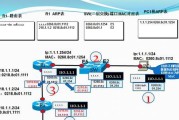
无线网关作为家庭或办公室网络中的核心设备,担负着连通外部网络和内部设备的重要职责。但当我们在使用过程中不慎丢失无线网关时,会造成网络中断,影响我们的工...
2025-05-09 17 无线网

随着物联网和智能设备的普及,无线网络的应用变得日益广泛。机架无线网关作为连接有线网络与无线设备的重要设备,其设置的便捷性与稳定性对网络环境有着决定性的...
2025-05-02 19 无线网